百度网盘网页版共享文件在哪里 百度网盘电脑版怎么看共享文件夹
更新时间:2023-11-22 16:51:20作者:runxin
如今许多用户都在使用百度网盘来进行存储文件,同时也可以在网盘中通过添加好友来实现共享文件夹的使用,然而大多用户刚接触百度网盘时间不久,因此可能还不了解共享文件夹的位置,对此百度网盘网页版共享文件在哪里呢?下面小编就来教大家百度网盘电脑版怎么看共享文件夹,一起来看看吧。
具体方法如下:
1、首先打开百度网盘网页版,并登陆自己的账号。
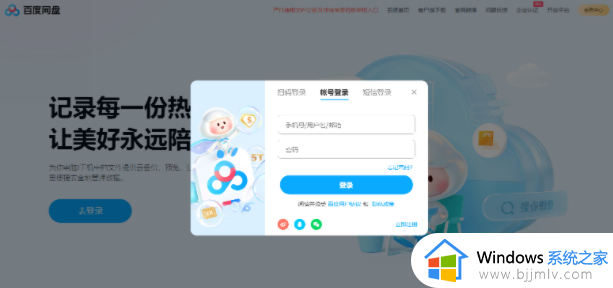
2、然后点击左侧收发按钮。
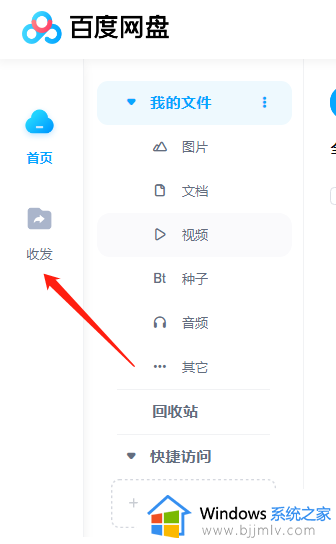
3、然后点击好友消息。
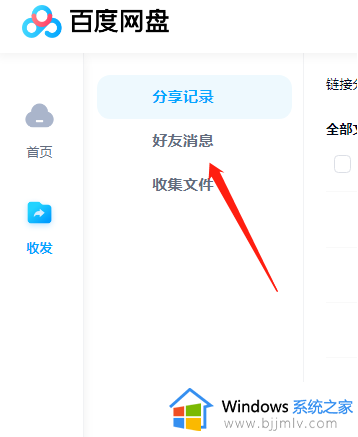
4、然后在这里就可以找到好友共享的文件了!
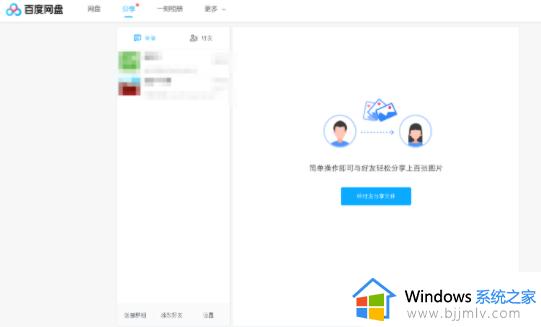
上述就是小编给大家讲解的百度网盘电脑版怎么看共享文件夹所有内容了,还有不清楚的用户就可以参考一下小编的步骤进行操作,希望本文能够对大家有所帮助。
百度网盘网页版共享文件在哪里 百度网盘电脑版怎么看共享文件夹相关教程
- 百度网盘资源共享方法 百度网盘如何资源共享
- 百度云盘共享群链接怎么弄 百度网盘如何共享群链接
- 百度网盘下载的文件在哪 百度网盘下载的文件如何找到
- 百度网盘怎么备份文件夹 电脑版百度网盘备份方法
- 百度网盘订阅的分享在哪里看 百度网盘订阅的分享电脑怎么看
- 百度网盘该文件禁止分享怎么办 百度网盘文件分享不出去怎么解决
- 百度网盘下载的文件在哪里查看 百度网盘下载的文件怎么打开
- 百度网盘如何隐藏文件 百度网盘隐藏文件的步骤
- 手机百度网盘的隐藏文件在哪里 手机百度网盘怎么找隐藏文件
- 百度网盘如何自动备份电脑文件 百度网盘怎么同步电脑文件夹
- 惠普新电脑只有c盘没有d盘怎么办 惠普电脑只有一个C盘,如何分D盘
- 惠普电脑无法启动windows怎么办?惠普电脑无法启动系统如何 处理
- host在哪个文件夹里面 电脑hosts文件夹位置介绍
- word目录怎么生成 word目录自动生成步骤
- 惠普键盘win键怎么解锁 惠普键盘win键锁了按什么解锁
- 火绒驱动版本不匹配重启没用怎么办 火绒驱动版本不匹配重启依旧不匹配如何处理
电脑教程推荐
win10系统推荐